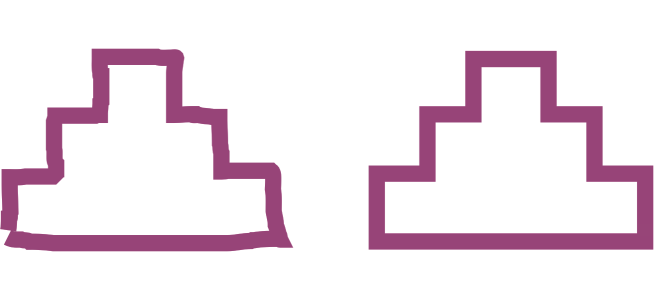Usar el reconocimiento de forma
Puede utilizar la herramienta Dibujo inteligente para dibujar trazos a mano alzada que pueden reconocerse y convertirse en formas básicas. Los rectángulos y las elipses se transforman en objetos nativos de CorelDRAW. Los trapezoides y los paralelogramos se transforman en objetos de Formas perfectas. Las líneas, los triángulos, los cuadrados, los rombos, los círculos y las flechas se transforman en objetos de curva. Si un objeto no se transforma en una forma, se suaviza. Los objetos y curvas dibujados mediante reconocimiento de forma pueden editarse. Puede establecer el nivel al que CorelDRAW reconoce formas y las convierte en objetos. Puede asimismo especificar el grado de suavidad que se le aplica a las curvas.
También puede definir cuánto tiempo debe transcurrir entre el momento en que se realiza un trazo con la pluma y se implementa el reconocimiento de forma. Por ejemplo, si el temporizador se establece en un segundo y dibuja un círculo, el reconocimiento de forma tendrá lugar un segundo después de haber dibujado el círculo.
A medida que dibuja, puede realizar correcciones. Asimismo, puede modificar el grosor y el estilo de línea de una forma dibujada mediante reconocimiento de forma.
Las formas creadas con la herramienta Dibujo inteligente se reconocen y se uniforman.
Para dibujar una forma o una línea mediante reconocimiento de forma
La barra de propiedades Herramienta Dibujo inteligente se muestra únicamente si la herramienta Dibujo inteligente está seleccionada.
Para establecer la demora de reconocimiento de forma
La demora mínima es de 10 milisegundos y la máxima de 2 segundos.
Para realizar una corrección durante el reconocimiento de una forma
Si está dibujando una forma a mano alzada que consta de varias curvas, puede borrar la última curva dibujada presionando Esc.
Para cambiar el grosor del contorno de un objeto dibujado mediante reconocimiento de forma
La barra de propiedades Herramienta Dibujo inteligente se muestra únicamente si la herramienta Dibujo inteligente está seleccionada.
Si superpone líneas dibujadas con la herramienta Dibujo inteligente, el grosor del contorno se determinará en función del grosor medio.
Puede modificar el estilo de línea de una forma dibujada mediante reconocimiento de forma. Si desea obtener más información, consulte la sección Para especificar la configuración de líneas y contornos.